
[Panduan] Bagaimana Cara Mentransfer Foto dari Ponsel BlackBerry ke iPhone?

Kita tahu bahwa perangkat BlackBerry dan iPhone memiliki kemampuan untuk mengambil foto dan menyimpan gambar di kartu memori internal dan eksternal. Keduanya memiliki alat pengelola file sendiri untuk mentransfer dan mengelola data ponsel, yaitu BlackBerry memiliki BlackBerry Desktop Manager dan iPhone berfungsi dengan iTunes. Foto dapat ditransfer dari ponsel BlackBerry ke iPhone dengan beberapa trik. Hubungkan ponsel BlackBerry Anda ke komputer melalui kabel USB dan ekspor foto dari ponsel ke komputer. Setelah itu, keluarkan ponsel BlackBerry dan sambungkan iPhone ke komputer. Kemudian, impor foto-foto ini ke iPhone melalui iTunes. Namun, bukankah menurut Anda ini rumit? Apakah mungkin untuk mengganti foto antara dua ponsel dengan satu klik?
Tentu! Transfer BlackBerry ke iPhone sepenuhnya mampu mentransfer segala sesuatu antara perangkat BlackBerry dan iPhone hanya dengan 1 klik mouse. Tidak hanya foto dan gambar, video, musik, kontak, SMS, aplikasi, dan lainnya dapat ditransfer dengan menggunakan program yang andal dan efisien ini. Ini mendukung tidak hanya BlackBerry dan iPhone, tetapi juga ponsel Android dan Symbian Nokia. Cukup tautkan perangkat BlackBerry dan iPhone Anda ke komputer melalui koneksi USB secara bersamaan, program transfer akan melakukan sisanya untuk Anda.
Ingin menikmati proses transfer yang lancar tanpa resiko dan hambatan apa pun? Transfer BlackBerry ke iPhone adalah pilihan terbaik Anda. Anda dapat memilih untuk mengunduh versi Windows atau Mac sesuai dengan sistem komputer Anda. Baca panduan pengguna berikut untuk menjalani seluruh transfer foto antara iPhone dan BlackBerry dalam 3 langkah.
Langkah 1. Cadangkan BlackBerry di komputer
Pertama-tama, instal BlackBerry Desktop Software dan luncurkan di komputer Anda. Hubungkan ponsel BlackBerry Anda ke port USB komputer yang sama melalui kabel USB dan klik opsi "Cadangkan Sekarang" untuk membuat cadangan perangkat BlackBerry di komputer Anda.
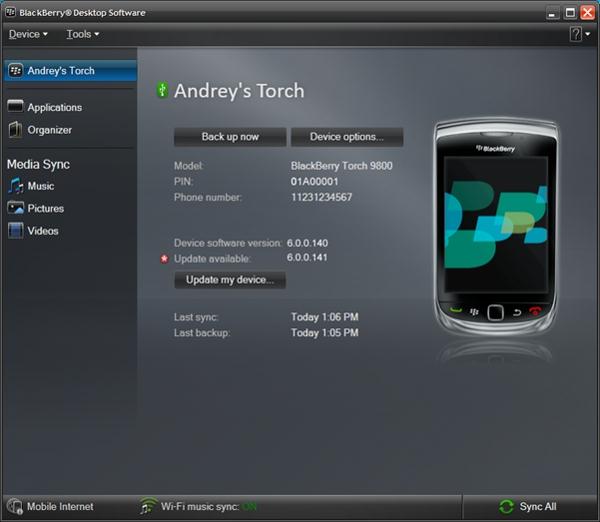
Langkah 2. Luncurkan BlackBerry ke iPhone Transfer
Instal dan buka perangkat lunak Transfer di komputer Anda. Kemudian sambungkan iPhone Anda ke komputer dengan menggunakan kabel USB. Klik Pulihkan dari mode Cadangan dan langsung ke langkah berikutnya.

Langkah 2: Konfirmasikan posisi BlackBerry dan iPhone Anda
Setelah iPhone yang terhubung dikenali oleh program, maka iPhone tersebut akan muncul di sisi kanan jendela. Dan yang ada di sebelah kiri adalah file backup perangkat BlackBerry Anda.
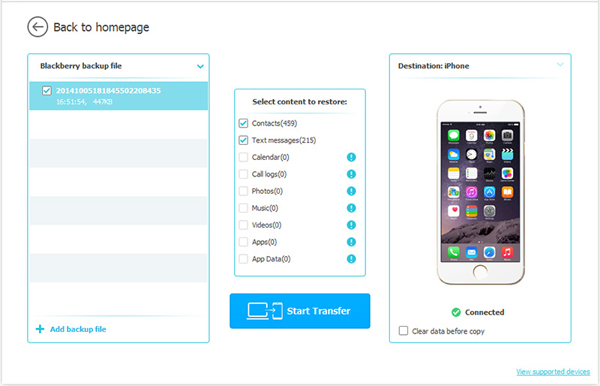
Langkah 3. Mulai Menyalin gambar antara BlackBerry dan iPhone
Semua konten yang dapat ditransfer tercantum di tengah jendela, termasuk kontak, pesan teks, foto, musik, video, dll. Cukup pilih "Foto" dan klik "Mulai Transfer" untuk memulai transfer.
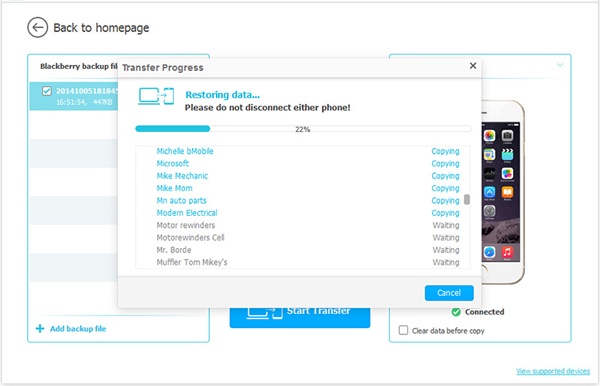
Pastikan untuk tidak memutuskan sambungan telepon dari komputer. Setelah beberapa saat ketika transfer selesai, foto yang dipilih akan berhasil diekspor ke ponsel tujuan Anda dalam format asli tanpa kehilangan kualitas.
Artikel Terkait:





